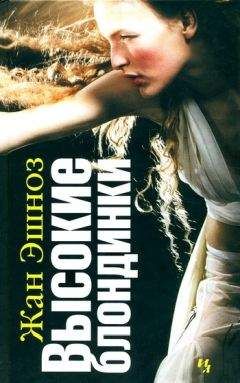Сергей Парижский - Delphi. Учимся на примерах
Image1: TImage;
MainMenu1: TMainMenu;
N1: TMenuItem;
N2: TMenuItem;
N3: TMenuItem;
N4: TMenuItem;
N5: TMenuItem;
N6: TMenuItem;
N7: TMenuItem;
Open1: TOpenDialog;
Save1: TSaveDialog;
procedure FormCreate(Sender: TObject);
procedure N2Click(Sender: TObject);
procedure N3Click(Sender: TObject);
procedure N5Click(Sender: TObject);
procedure N7Click(Sender: TObject);
private
{ Private declarations }
public
{ Public declarations }
end;
var
Form1: TForm1;
implementation
{$R *.dfm}
procedure TForm1.FormCreate(Sender: TObject);
var
Str: String; //путь к файлу, который поступил как параметр
i:Integer;
begin
if (ParamCount > 0)
then //если на вход программы поступил параметр
begin
//составляем путь к файлу по символам
Str:= ParamStr(1) ;
for i:=2 to ParamCount do Str:= Str + ' ' + ParamStr(i);
Image1.Picture.LoadFromFile(str); //загружаем рисунок
Image1.Show; //показываем рисунок
end;
end;
procedure TForm1.N2Click (Sender: TObject);
begin
//начинаем обзор с текущей папки
Open1.InitialDir:= GetCurrentDir;
//открываем диалоговое окно выбора файла
if Open1.Execute then begin
//загружаем выбранный рисунок
Image1.Picture.LoadFromFile(Open1.FileName);
Image1.Show; //показываем рисунок на форме
end
else //Если рисунок не был выбран
ShowMessage('Вы не выбрали рисунок!');
Image1.Show;
end;
procedure TForm1.N3Click(Sender: TObject);
begin
if Save1.Execute then //сохранение рисунка
Image1.Picture.SaveToFile(Save1.FileName)
else ShowMessage('Рисунок не был сохранен!');
end;
procedure TForm1.N5Click(Sender: TObject);
begin
Halt; //выход из программы
end;
procedure TForm1.N7Click(Sender: TObject);
begin
Image1.Hide; //прячем рисунок
end;
end.
⊚ Все файлы проекта и исполняемый файл рассмотренной программы находятся на прилагаемом к книге компакт-диске в папке Chapter_06.
Глава 7
Блокнот-шифровальщик
Постановка задачи
Разработать программу, повторяющую функции стандартного блокнота с дополнительной возможностью шифрования и дешифрования данных.
Разработка формы
Создадим новый проект Delphi. Интерфейс программы сделаем похожим на интерфейс стандартного блокнота. Разместите на форме компонент Memo (многострочное текстовое поле) категории Standard. Для того чтобы при любых размерах окна этот компонент заполнял всю форму, измените значение свойства Memo1.Align на alClient. Для текстового поля должна отображаться только вертикальная полоса прокрутки (то есть, будет выполняться автоматический перенос слов на новую строку). Для этого следует изменить значение свойства ScrollBars на ssVertical.
Разместите на форме компонент MainMenu категории Standard и создайте меню, представленное на рис. 7.1.
Рис. 7.1. Меню программы Блокнот-шифровальщик
⇖ Разработка меню рассматривается в предыдущей главе.
Для пункта меню Формат→Перенос по словам следует установить свойство Checked равным True, поскольку этот пункт меню будет выполнять роль переключателя.
Для вызова диалогового окна открытия файла будем использовать компонент OpenDialog категории Dialogs, а для сохранения файла — компонент SaveDialog той же категории. Для обоих компонентов измените значение свойства Filter на Блокнот|*.txt|Все файлы|*.*. Также разместите на форме еще один компонент категории Dialogs: FontDialog. Он будет служить для изменения шрифта.
Больше ничего добавлять на форму не нужно, и результат оформления должен соответствовать рис. 7.2.
Рис. 7.2. Форма блокнота-шифровальщика
Разработка программного кода
Шифровать текст будем с помощью функции xor или обычного смещения. Для того чтобы зашифрованные тексты нельзя было расшифровывать по шаблону, будем предлагать пользователю самому выбирать число xor, на которое надо смещать символ.
Прежде всего объявите глобальную переменную xr_num типа string :
var
Form1: TForm1;
xr_num: string;
Теперь займемся командами меню. Обработчик события OnClick для пункта Файл→Открыть:
procedure TForm1.N1Click(Sender: TObject);
begin
//начинаем обзор с текущей папки
OpenDialog1.InitialDir:= GetCurrentDir;
if not OpenDialog1.Execute then ShowMessage('File not selected!')
else //загружаем выбранный файл в Memo
Memo1.Lines.LoadFromFile(OpenDialog1.FileName);
end;
Здесь мы открываем стандартное диалоговое окно обзора и просим пользователя выбрать текстовый или любой другой файл. После того как пользователь выбрал файл, загружаем его в нашу программу.
Обработчик события OnClick для пункта Файл→Сохранить:
procedure TForm1.N2Click(Sender: TObject);
begin
SaveDialog1.InitialDir:= GetCurrentDir;
if not SaveDialog1.Execute then ShowMessage('File not saved!')
else //сохраняем в файл
Memo1.Lines.SaveToFile(SaveDialog1.FileName);
end;
Открываем диалоговое окно сохранения файла. После того как пользователь выбрал место сохранения файла, извлекаем текст из Memo и сохраняем его в выбранной папке.
Обработчик события OnClick для пункта Файл→Выход:
procedure TForm1.N4Click(Sender: TObject);
begin
Close;//закрыть программу
end;
Обработчик события OnClick для пункта Правка→Число XOR:
procedure TForm1.XoR1Click(Sender: TObject);
begin
if not InputQuery('XOR', 'Введите число xor:', xr_num)
then Exit;
end;
Здесь мы отображает окно для выбора числа xor. Указанное пользователем число будет занесено в переменную xr_num.
Обработчик события OnClick для пункта Правка→Зашифровать/Расшифровать:
procedure TForm1.N5Click (Sender: TObject);
var
xr: string; //зашифрованный текст
i: integer; //счетчик цикла begin
for i:=1 to Length(Memo1.Text) do
begin //перебираем каждый символ в тексте
//выполняем указанное пользователем смещение
xr:= xr + Chr(Ord(Memo1.Text[i]) xor StrToInt(xr_num));
end;
//заменяем оригинальный текст на зашифрованный
Memo1.Text := xr;
end;
По этой команде меню выполняется шифрование текста, который сейчас находится в поле Memo. В цикле перебираются все символы, и каждый из них шифруется отдельно.
Обработчик события OnClick для пункта Правка→Очистить:
procedure TForm1.N8Click(Sender: TObject);
begin
Memo1.lines.Clear; //очистка Memo
end;
Очищаем поле Memo от содержащегося в нем текста.
Обработчик события OnClick для пункта Формат→Перенос по словам:
procedure TForm1.N9Click(Sender: TObject);
begin
if N9.Checked then //если флажок установлен
begin
N9.Checked:= False; //сбрасываем флажок
//Отображаем горизонтальную полосу прокрутки
Memo1.ScrollBars:= ssBoth;
end
else begin //если флажок не установлен
N9.Checked:= True; //устанавливаем флажок
//убираем горизонтальную полосу прокрутки
Memo1.ScrollBars:= ssVertical;
end;
end;
По этой команде меню мы проверяем, какое состояние сейчас у пункта Формат→Перенос по словам. Если флажок установлен, то мы сбрасываем его и отображаем горизонтальную полосу прокрутки. В противном случае, устанавливаем флажок и убираем горизонтальную полосу прокрутки.
Обработчик события OnClick для пункта Формат→Шрифт:
procedure TForm1.N10Click(Sender: TObject);
begin
//Определяем все настройки шрифта и отображаем их
//в диалоговом окне
FontDialog1.Font.Color:= Memo1.Font.Color; //цвет шрифта
FontDialog1.Font.Style:= Memo1.Font.Style; //стиль
FontDialog1.Font.Size:= Memo1.Font.Size; //размер
FontDialog1.Font.Charset:= Memo1.Font.Charset; //кодировка
FontDialog1.Font.Name:= Memo1.Font.Name; //название шрифта
if FontDialog1.Execute then